iPhoneをよくなくす人必見! ~置き忘れ防止アプリ「Phone Buddy」のご紹介~
せっかく、常にiPhoneとBluetooth接続されているApple Watchですが、つい最近までスマホの置き忘れ防止機能を持つアプリの提供はAppleによって禁止されていました。5年前までは公開されていた「Look Out」というアプリでも、Bluetooth接続が解除された際に通知を送るという置き忘れ防止機能のみが、1年程度でAppleの指示により削除されてしまいました。
そんなAppleですが、最新のiOS15アップデートで、純正アプリの「探す」の内蔵機能として「手元を離れたときに通知」というシステムを提供し始め、同様の機能を持つサードパーティー製アプリも提供されるようになりました。そこで今回はAppleの純正機能を上回る速報性と確実性を持つ、実用的なiPhoneの置き忘れ防止アプリ「Phone Buddy」についてご紹介したいと思います。
℡ 記事中でご紹介しているアプリは、voiceoverで操作できることを確かめてから掲載しています。また、今回ご紹介するアプリをご利用頂くためにはApple Watch(Series 2以上)が必要です。
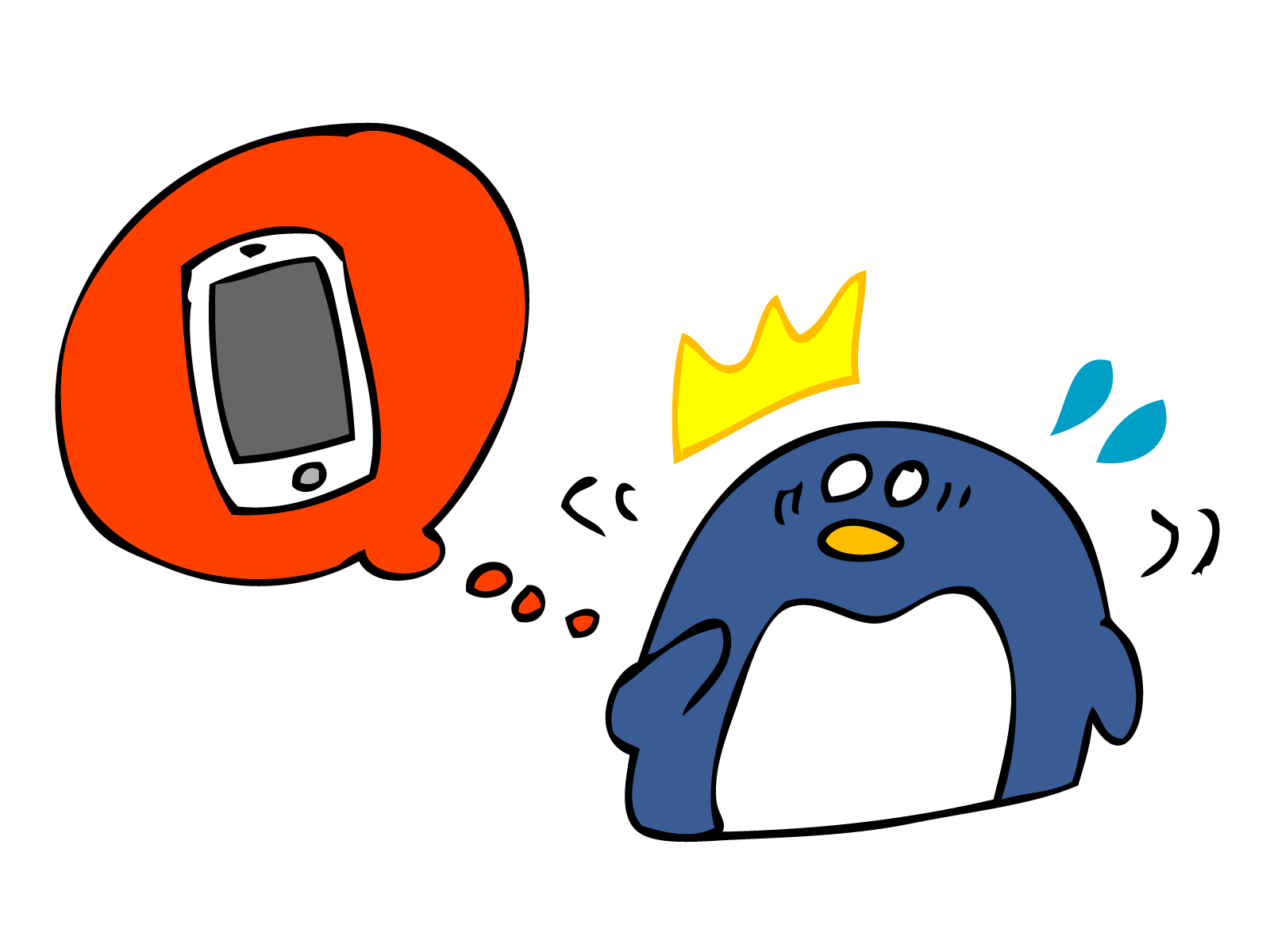
「Phone Buddy」の概要
それでは早速、iPhoneの置き忘れ防止アプリ「Phone Buddy」の概要についてご説明していきます。
AppStoreリンク: Phone Buddy
デベロッパ: FRE Studios
価格: \610
簡単な解説: 「Bluetooth接続が切れたら通知する」ためだけのアプリですが、iPhone側へのつうち、Apple Watch側への通知、接続が任意のパーセントを下回った時の通知など、幅広い設定項目が用意されています。
メリット: 自宅や出先でiPhone・Apple Watchを置き忘れてしまいそうになった時に、手元のデバイスに通知を送って知らせてくれます。通知のスタイルやアラーム音など、様々な設定項目が用意されています。
デメリット: LUCA自身使い始めたばかりなので具体的な数値は記載できませんが、Apple Watchのバッテリー消費量の増加が考えられます。また、より機能の少ない、類似アプリと比べてやや高価です。
純正「手元から離れたときに通知」機能との違い
本記事の始めにご説明した通り、iOS15以降のiPhoneでは「探す」アプリ内から「手元から離れたときに通知」機能を有効化することができます。「探す」アプリを開き、画面下方の「デバイスを探す」タブを選択した後に画面上の、「○○さんのiPhone」をタップすると「手元から離れたときに通知」や「検出時に通知」といったオプションが表示されるようになっているんです。「そんな便利な機能が備わっているならサードパーティ製アプリなんて入れなくてもいいのではないか」と言われる方が多いかと思いますが、実はこの機能、提供され初めて間もないということもあり、まだまだ問題が多いようで...。
もともと「探す」アプリというのは、世界中の無数のAppleデバイス同士によるBluetooth連携を利用した複雑な仕組みで成り立っているもので、どうしてもデバイスの位置情報検知にはタイムラグが生じてしまいます。そんな複雑なネットワークに、無理に置き忘れ防止機能を組み込んでしまったためか、通知が送られて来るまでには3分から15分程度の時間差が生じてしまうという問題が発生しているようです。
通知のタイムラグが10分を超えてしまうようだと、「駅まで歩いてApple Payを使おうとしたところでiPhoneを家に忘れてきたことに気づき、引き返そうとした時点でやっと通知が送信される」...ということになってしまい、全く意味のない機能になってしまいます。それではより早く、確実に通知を受け取ることのできる機能はないのか、となるとサードパーティ製アプリを使う他ありません。
そんな時に役立つのが本記事でご紹介している「Phone Buddy」で、純正の機能とは異なり、Bluetooth接続が切れそうになった瞬間に警告してくれる優れものです。「探す」アプリとは違い、iPhoneから10m程度離れただけでも通知してくれるので、スマートホンを置き忘れる心配はなくなります。
※「Phone Buddy」以外の置き忘れ防止アプリも同様のシステムを利用しています。より機能の少ない、安価なアプリも提供されていますので、気になる方はAppStoreで「置き忘れ 防止」と検索してみてください。
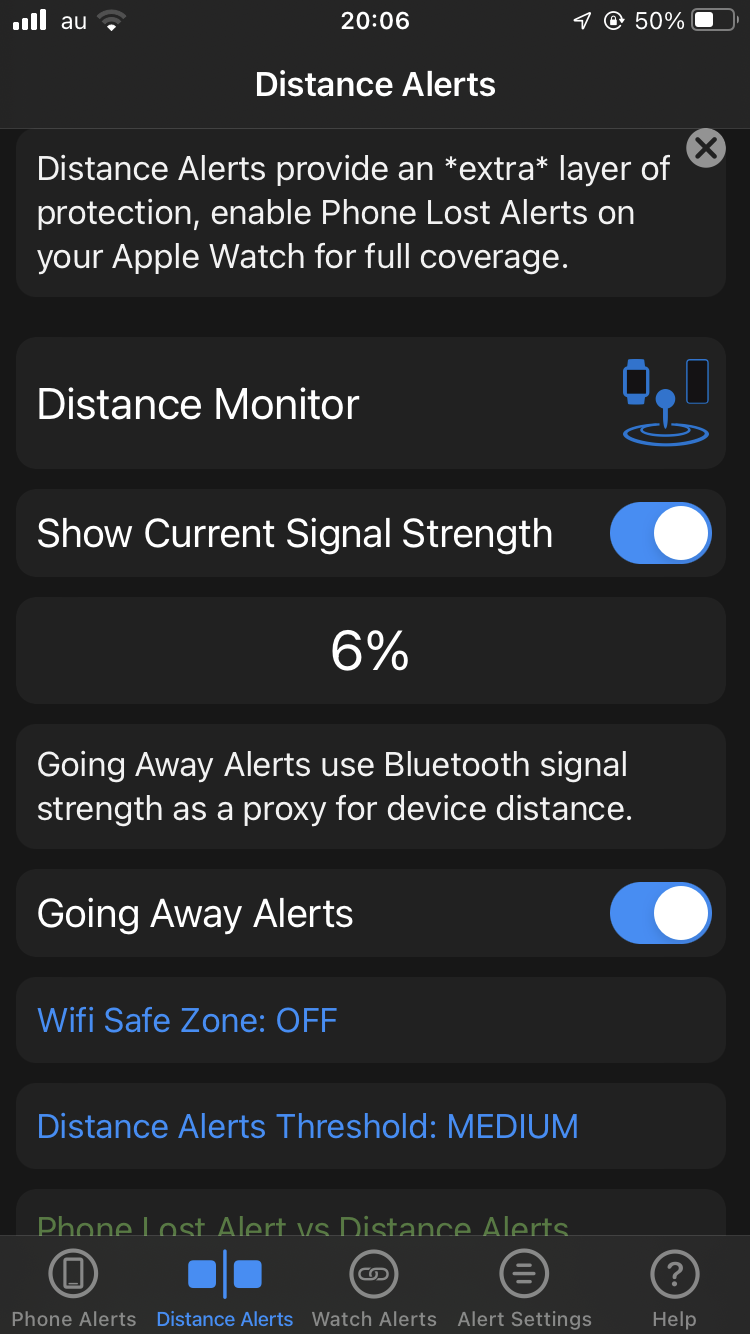
「Phone Buddy」の設定方法
それでは最後に、肝心の「Phone Buddy」の使い方・設定方法について解説していきます。
まず「Phone Buddy」はiPhoneとApple Watchの両方にインストールするタイプのアプリで、iPhoneの置き忘れ通知はWatchから、Watchの置き忘れ通知はiPhoneから設定するようになっています。
まずiPhone側にインストールされたアプリを開くと、まずは「Never lose your phone again」という画面が表示されますので、「Ready」ボタンを押して各種機能許可画面へ遷移してください。
「App Permissions」と書かれたページが表示されたら、それぞれの「Allow ○○ use」というボタンを押して通知・位置情報・Bluetoothの利用を許可してください。
各種機能を許可すると自動的にアプリのホーム画面に遷移します。ページ下部には「Phone Alerts」(iPhoneの置き忘れ防止通知)、「Distance Alerts」(相互の距離が開いたときの通知)、「Watch Alerts」(Apple Watchの置き忘れ防止通知)、「Alert Settings」(通知の詳細設定)、「Help」(ヘルプ)という5つのタブが表示されますので、変更したい項目をタップしてください。なお、「Phone Alerts」、つまりiPhoneの置き忘れ防止通知にかんしてはWatch側のアプリから変更する必要があります。
iPhone側で設定するWatch用の通知とWatch側で設定するiPhone用の通知は同様の画面になっていて、「Phone/Watch Left Behind Alert」のスイッチで通知のオン/オフを切り替えるようになっています。その他、「Home Wifi Safe Zone」では自宅Wifi接続時のみ通知を無効かする設定、「Phone/Watch Found Alert」では検出時通知の設定、「Watch Battery Alert」ではWatchの充電が完了した際の通知が設定でき、さらに「Alert Sound/Loud Alert On」の項目では通知音の種類も変更できるようになっています。
「Distance Alerts」、つまり距離による通知設定は、通知を受け取りたい側のアプリから変更します。両者で受け取りたい場合には両方のデバイスで、同様の設定をすることもできます。置き忘れ通知と同様、「Going Away Alerts」のスイッチをオンにすると有効化することができます。またリアルタイムでBluetooth接続をモニタリングしたい場合には「Show Current Signal Strength」をオンにしてください。
距離通知はデフォルトで接続状況が50%を下回った時に表示されるようになっています。この感度は「Distance Alerts Threshold: ○○」のところで変更でき、主に「Close」(低)、Medium(標準)、「Far」(高)から選択できるようになっています。
基本的な設定項目は以上です。通知距離など、より細かく設定することもできますので気になる方はアプリをダウンロードしてみてください。
まとめ
ということで、今回はiPhone・Apple Watchの置き忘れを防止してくれる便利アプリ、「Phone Buddy」についてご紹介しました。常に腕に装着しているApple Watchと比べ、iPhoneは「近くに放置したまま忘れる」ことの多いデバイスなので、よくなくしてしまう方はぜひ試してみてください。